随着windows 10操作系统的广泛应用,用户在使用过程中可能会遇到开机速度变慢的问题。这不仅影响了使用体验,还可能暗示着系统存在一些潜在的性能瓶颈。本文将介绍几种有效的解决方法,帮助用户提升windows 10的开机速度。

一、优化启动项和系统服务
过多的启动项和系统服务是导致开机速度变慢的主要原因之一。用户可以通过以下步骤来优化这些设置:
1. 禁用不必要的启动项:打开任务管理器(ctrl+shift+esc),切换到“启动”选项卡,禁用不需要自启动的程序。或者,通过“运行”对话框(win+r)输入“msconfig”,打开系统配置工具,在“启动”选项卡中取消勾选不需要的启动项。
2. 管理系统服务:同样在“运行”对话框中输入“services.msc”,进入服务管理界面,根据需要禁用不必要的系统服务。
二、清理系统垃圾和磁盘碎片
系统垃圾文件和磁盘碎片的积累也会拖慢开机速度。用户可以使用windows自带的磁盘清理工具或第三方软件来清理这些无用数据:
1. 使用windows磁盘清理工具:打开“此电脑”,右键点击系统盘(通常是c盘),选择“属性”,点击“磁盘清理”进行清理。
2. 使用第三方软件:如ccleaner等,但请确保选择可靠的软件,并按照软件指引进行操作。
三、调整虚拟内存设置
虚拟内存是硬盘上用于模拟物理内存的空间。合理设置虚拟内存可以提高系统性能,从而加快开机速度:
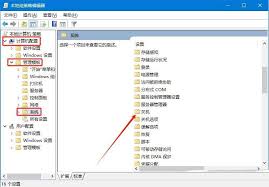
1. 右键点击“此电脑”,选择“属性”,点击“高级系统设置”。
2. 在“高级”选项卡下,点击“性能”部分的“设置”按钮,切换到“高级”选项卡。
3. 点击“虚拟内存”部分的“更改”按钮,取消“自动管理所有驱动器的分页文件大小”,选择“自定义大小”,并设置合适的初始大小和最大值。
四、升级硬件配置
如果以上软件层面的优化都无法显著提升开机速度,那么可能是硬件配置不足。用户可以考虑升级以下硬件:
1. 增加内存条:扩大物理内存,提高系统处理多任务的能力。
2. 更换固态硬盘(ssd):相较于机械硬盘(hdd),固态硬盘能显著提高读写速度,从而加快开机速度。
五、保持系统更新
及时更新系统也是提升性能的关键。windows更新包括性能、安全性和功能的改进。用户应定期检查并安装系统更新:
1. 打开“设置”应用程序,选择“更新和安全”>“windows更新”。
2. 如果有任何更新准备就绪,请单击“立即安装”。
六、其他优化建议
除了以上方法,用户还可以尝试以下优化措施:
1. 关闭不必要的后台进程:通过任务管理器关闭不需要的后台进程,减少系统资源占用。
2. 优化电源设置:对于笔记本电脑,选择合适的电源配置文件;对于桌面设备,确保选择了最高性能选项。
3. 定期运行防病毒软件:确保系统免受恶意软件的侵害,保持系统性能。
综上所述,通过优化启动项和系统服务、清理系统垃圾和磁盘碎片、调整虚拟内存设置、升级硬件配置、保持系统更新以及采取其他优化建议,用户可以显著提升windows 10的开机速度,提升使用体验和工作效率。






















